信頼されていない証明書を持つ暗号化された接続のスキャン
インストール後、Kaspersky Endpoint Security は、信頼する証明書のシステムストレージ(Windows 証明書ストア)に Kaspersky 証明書を追加します。Kaspersky Endpoint Security は暗号化された接続のスキャンにこの証明書を使用します。信頼されない証明書を持つドメインにアクセスする際は、ドメインへのユーザーのアクセスを許可またはブロックできます(以下の手順を参照してください)。
信頼されていない証明書を持つドメインへのユーザーのアクセスを許可した場合、Kaspersky Endpoint Security は次の処理を実行します:
- ブラウザーで信頼されない証明書を持つドメインにアクセスする場合は、Kaspersky Endpoint Security はカスペルスキーの証明書を使用してトラフィックをスキャンします。Kaspersky Endpoint Security は、警告とそのドメインへのアクセスが推奨されない理由に関する情報が記載された HTML ページを表示します(下図を参照してください)。ユーザーは HTML 警告ページのリンクをクリックすることで、要求された Web リソースにアクセスできます。このリンクを使用して対象の Web リソースにアクセスした後 1 時間の間は、同じドメインの他のリソースへのアクセス時に、信頼されない証明書に関する警告は表示されません。また、信頼されていない証明書を持つ暗号化された接続の確立に関するイベントも生成されます。
- サードパーティの製品またはサービスが信頼されていない証明書を持つドメインと接続を確立した場合、Kaspersky Endpoint Security はトラフィックをスキャンするために固有の証明書を作成します。新しい証明書のステータスはブロックになっています。HTML ページはこの場合表示できず、接続はバックグラウンドモードで確立可能であるため、サードパーティの製品に信頼されていない接続に関して通知するためにこのようになっています。このため、サードパーティの製品に組み込みの証明書検証ツールがあった場合は、接続が終了されることがあります。この場合、ドメインの所有者に問い合わせて信頼する接続を設定する必要があります。信頼する接続の設定ができない場合は、そのサードパーティの製品を信頼するアプリケーションのリストに追加することができます。また、信頼されていない証明書を持つ暗号化された接続の確立に関するイベントも生成されます。
管理コンソール(MMC)で信頼されていない証明書を持つ暗号化された接続のスキャンを設定する方法
Web コンソールおよび Cloud コンソールで信頼されていない証明書を持つ暗号化された接続のスキャンを設定する方法
製品のインターフェイスで信頼されていない証明書を持つ暗号化された接続のスキャンを設定する方法
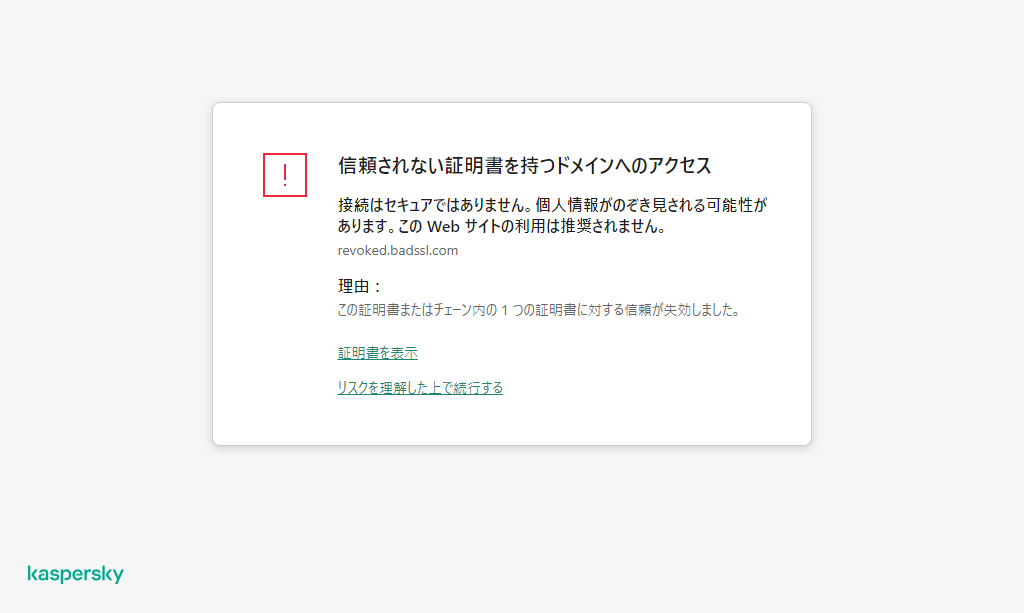
信頼されない証明書を持つドメインへのアクセスに関する警告
ページのトップに戻る